Cách thêm emoji Discord giúp cuộc trò chuyện thú vị hơn

Mặc dù không có sẵn các bộ emoji như những ứng dụng nhắn tin khác, tuy nhiên Discord vẫn khiến cho người dùng yêu thích bởi tính năng tự thêm bộ emoji như meme, anime, gif mang đậm màu sắc riêng của người dùng. Trong bài viết hôm nay, Sforum sẽ hướng dẫn các bạn cách thêm emoji Discord đơn giản để giúp cuộc trò chuyện của bạn thêm vui vẻ và thú vị.
Hướng dẫn thêm Emoji Discord Meme trên PC, Laptop
Đối với các bạn sử dụng Laptop thì cách thêm các Emoji Discord chủ đề meme, anime hay gif tùy theo sở thích của mình rất đơn giản. Bạn có thể thực hiện các bước theo hướng dẫn sau đây:
Bước 1: Trước tiên, bạn hãy chọn các server như meme, anime, gif, cute... mà bạn muốn thêm Emoji Discord
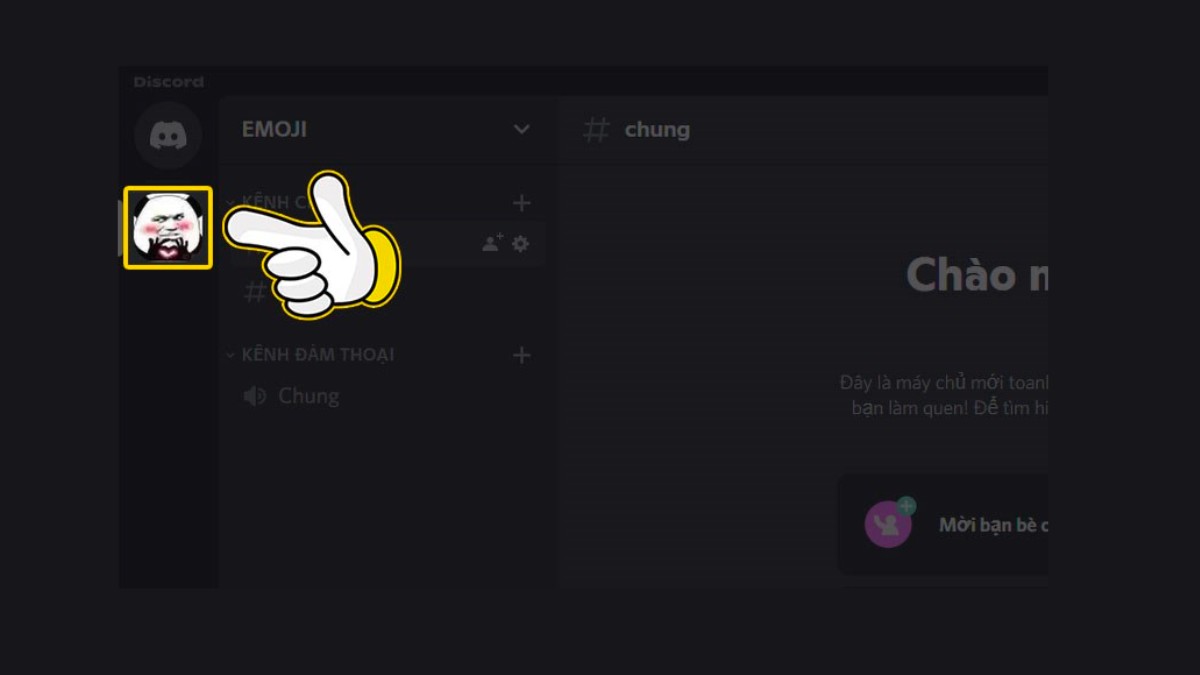
Bước 2: Chọn vào tên Server, tiếp theo bấm mục Cài đặt máy chủ.
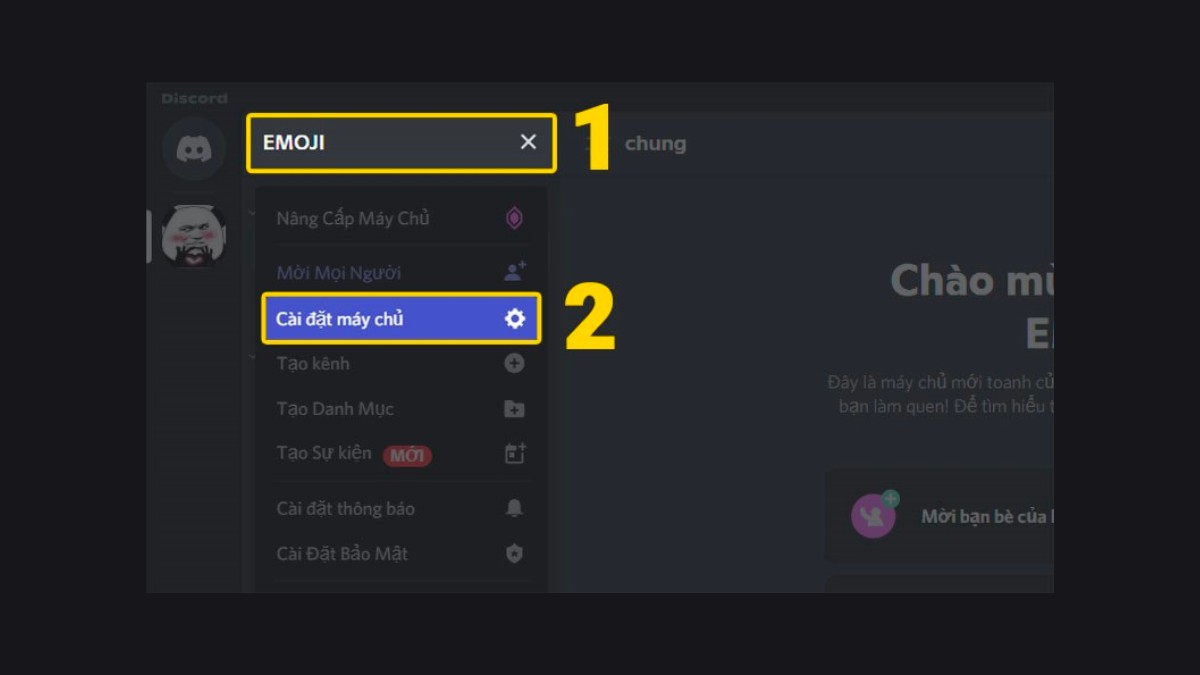
Bước 3: Nhấp chọn mục Emoji nhằm mở cài đặt biểu tượng cảm xúc.
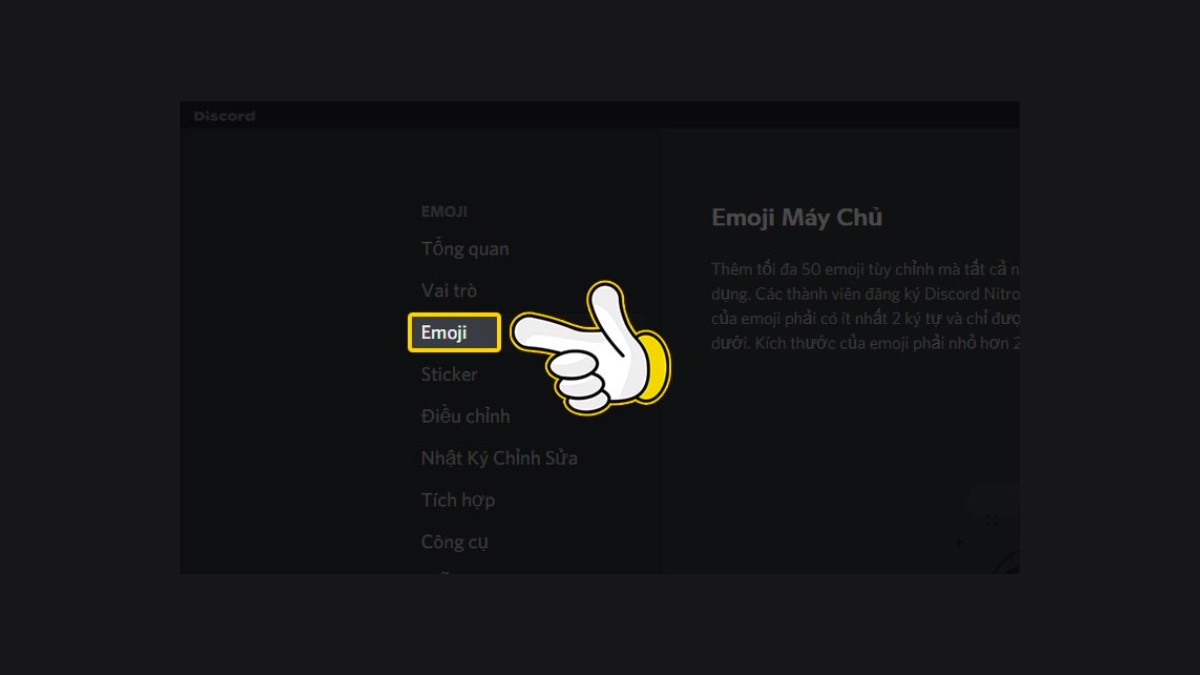
Bước 4: Bấm Tải lên Emoji.
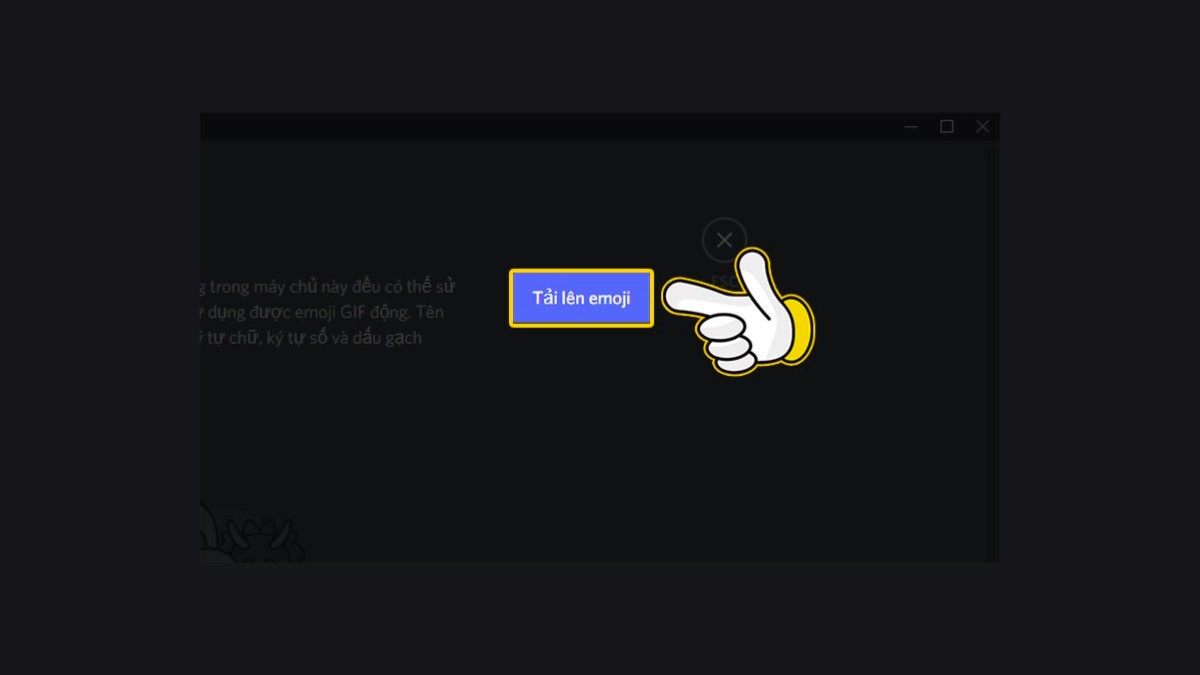
Sau đó, chọn hình ảnh bạn muốn thêm Emoji rồi bấm vào Open để tải Emoji lên.
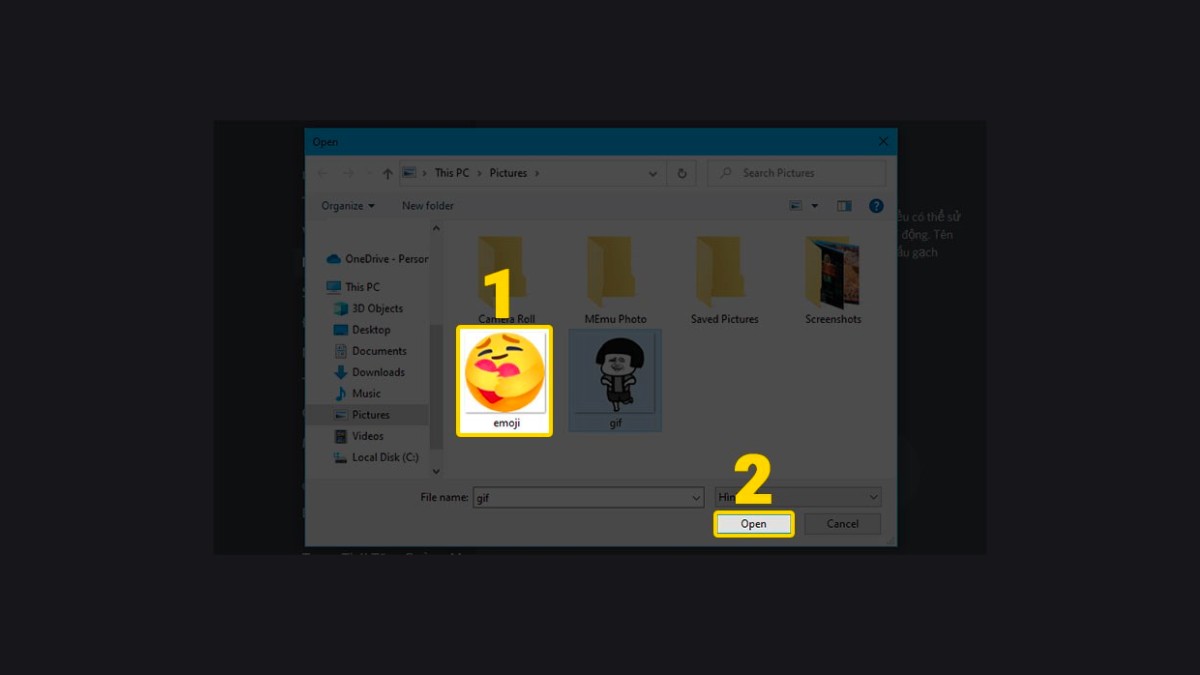
Mọi người cũng có thể chỉnh sửa tên của Emoji tuỳ theo sở thích của bản thân nhé.
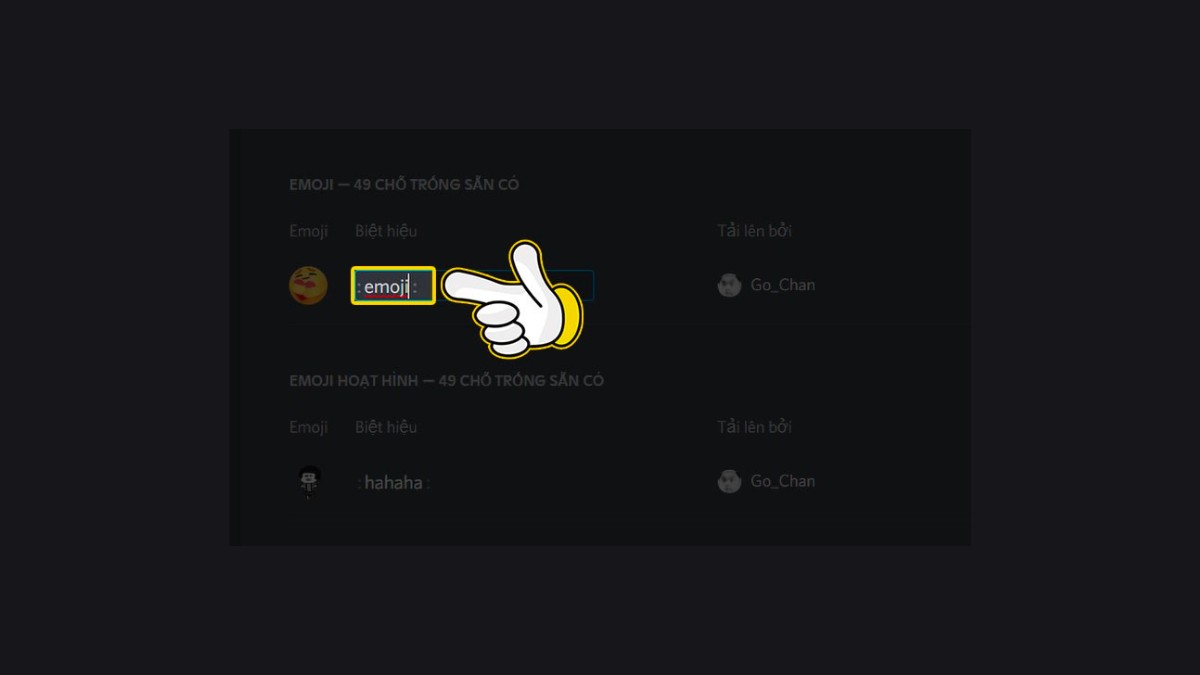
Bước 5: Bấm phím ESC hoặc dấu X để đóng cửa sổ Cài đặt.
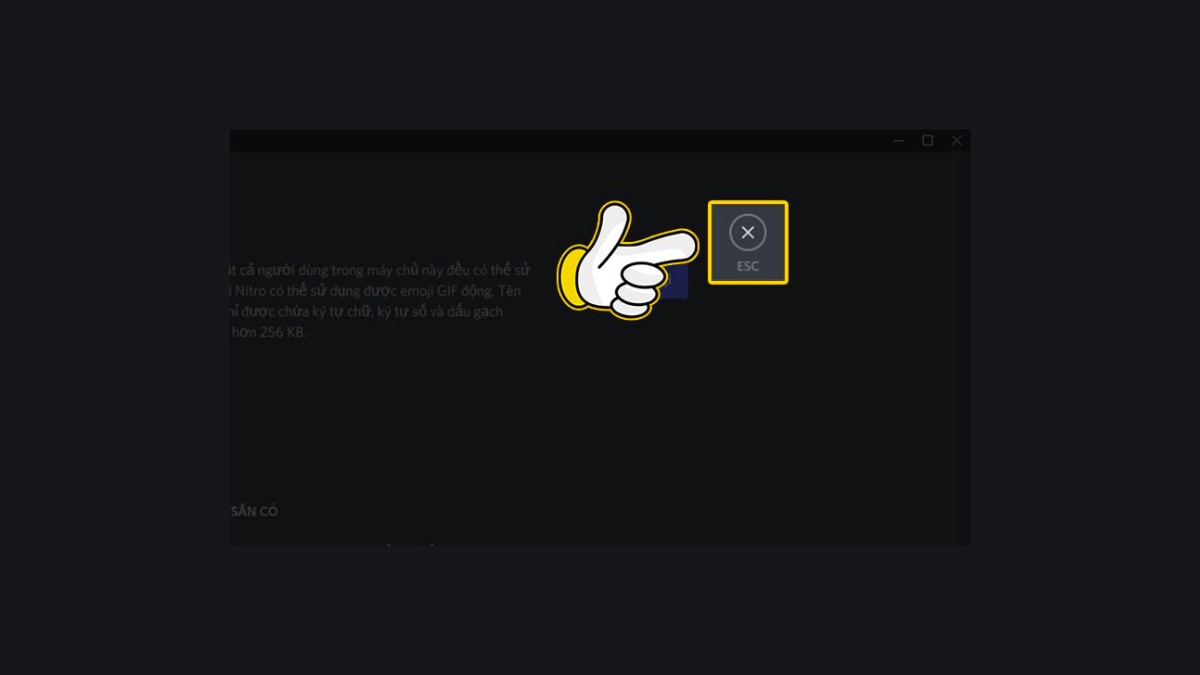
Lúc này, Emoji Discord đã được thêm thành công vào máy chủ.
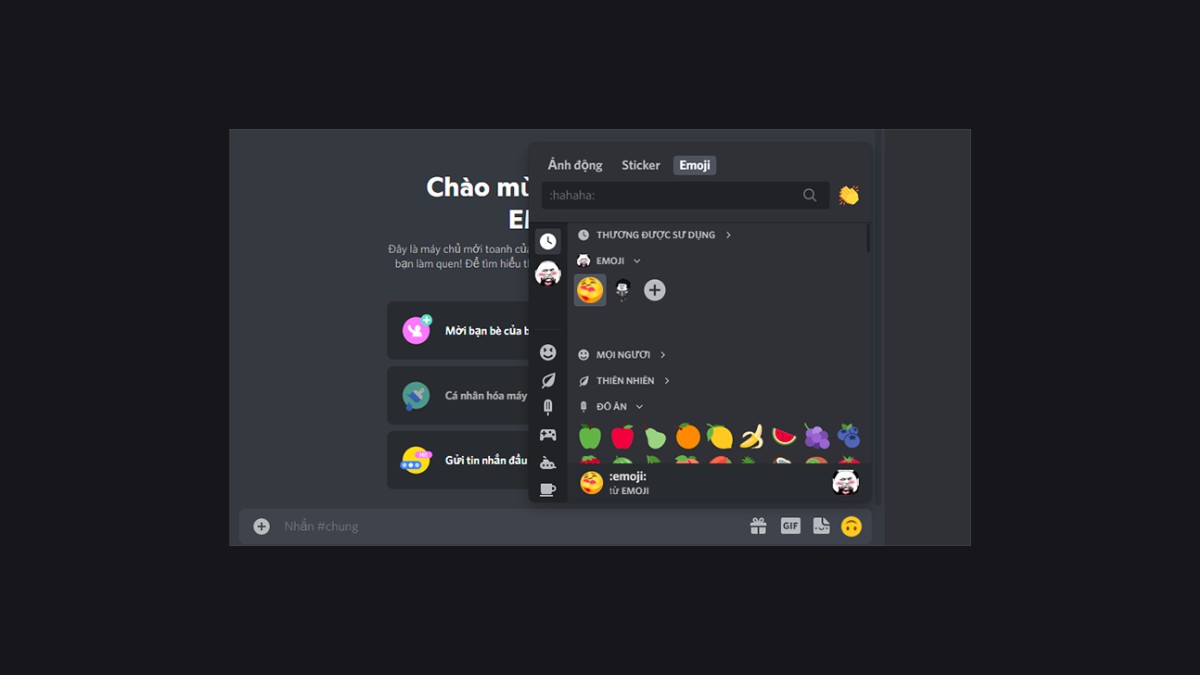
Bên cạnh đó, khi thêm Emoji Discord, các bạn cũng nên lưu ý một số điều sau đây:
- Chỉ khi nào bạn được cấp quyền Quản lý Emoji & Sticker hoặc chủ server mới có thể thêm Emoji. Đối với người dùng khác thì phải mua Discord Nitro mới sử dụng và tạo mọi thứ trên server.
- Đối với người dùng có tài khoản sẽ được đăng tải hình ảnh dưới dạng GIF hoặc Emoji. Tuy nhiên chỉ sử dụng được Emoji mà thôi.
- Nếu bạn không có sẵn tài khoản Nitro thì có thể nhận được 50 Emoji Discord miễn phí trên máy chủ đã thêm vào từ trước mà thôi.
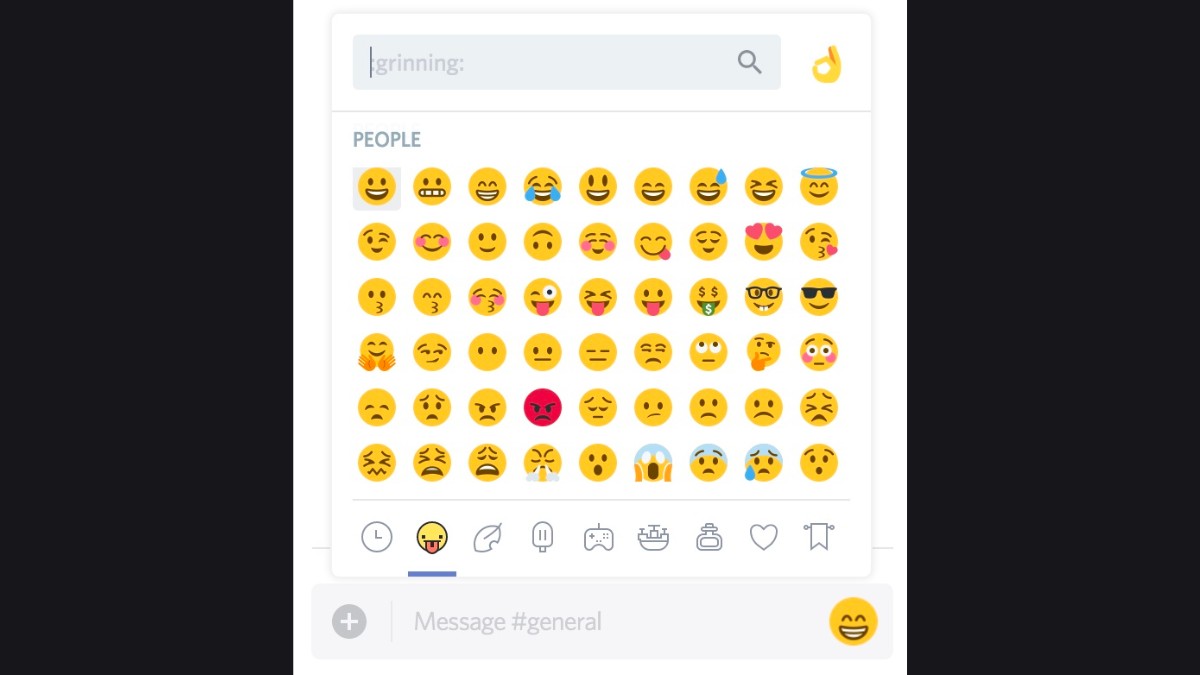
Hướng dẫn cách thêm Emoji Discord trên điện thoại IOS và Android
Sau đây, Sforum sẽ hướng dẫn các bạn cách thêm Emoji Discord trên điện thoại iOS và Android đơn giản, nhanh chóng sau đây:
Bước 1: Đầu tiên, bạn hãy bấm vào server mà bạn muốn thêm Emoji.
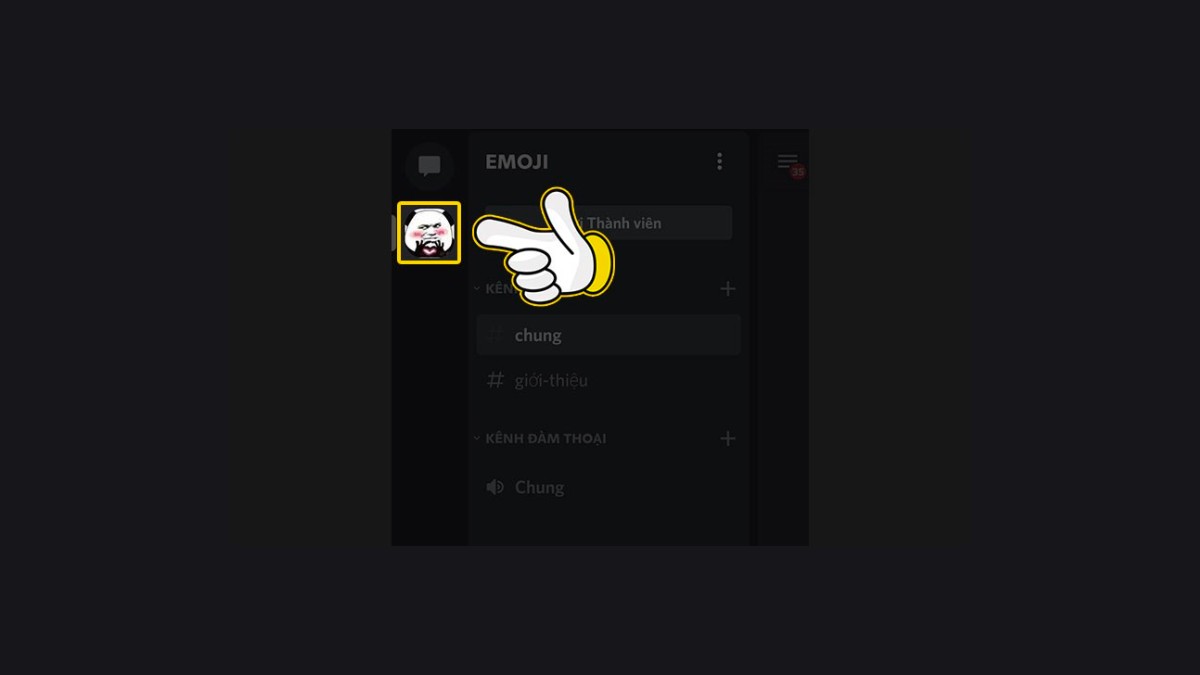
Bước 2: Bấm chọn dấu 3 chấm bên phải hoặc chọn vào tên server.
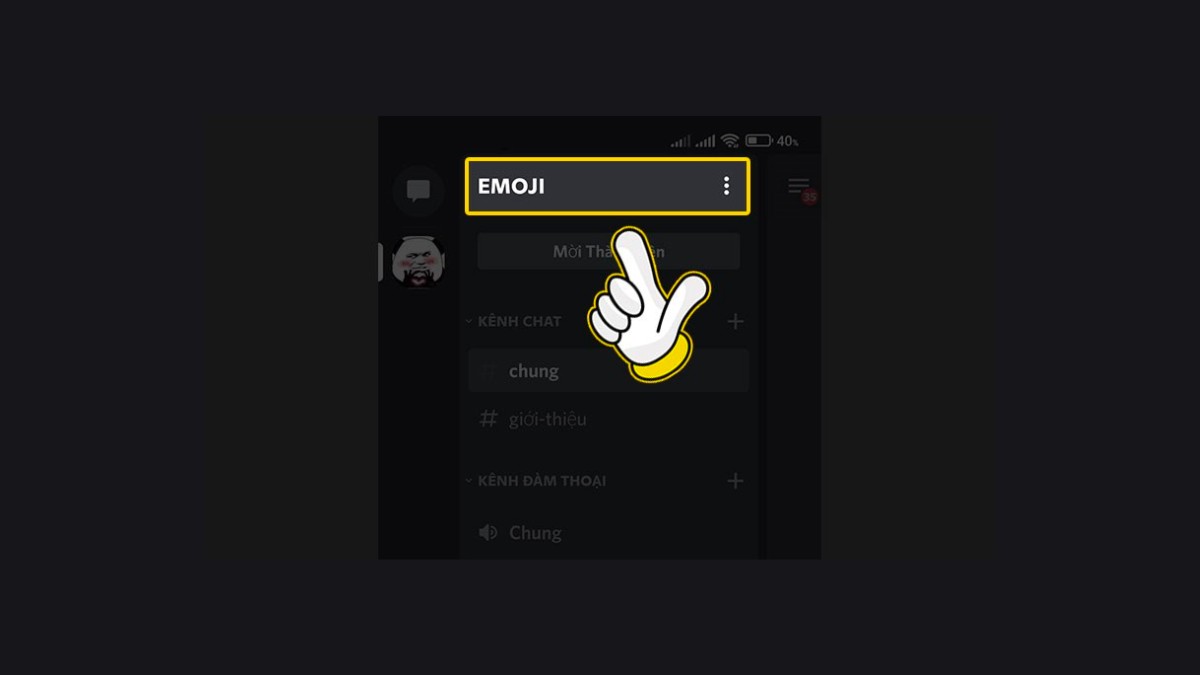
Bước 3: Để mở cài đặt Server, bạn hãy chọn mục Cài đặt.
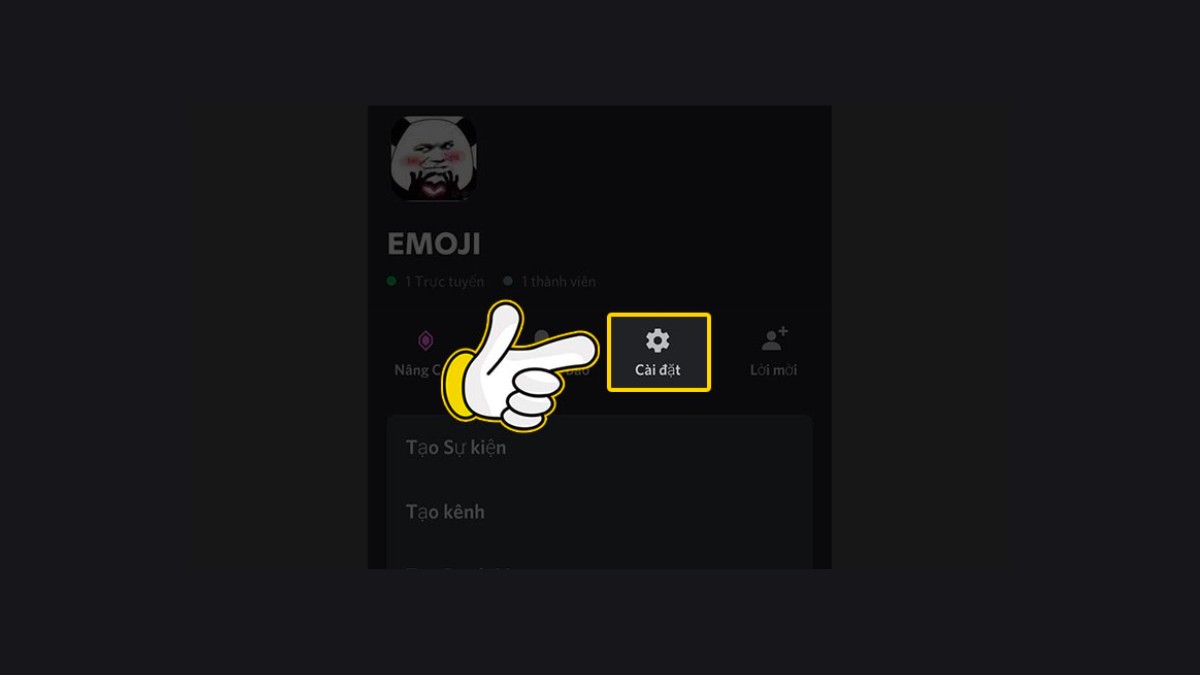
Bước 4: Chọn Emoji
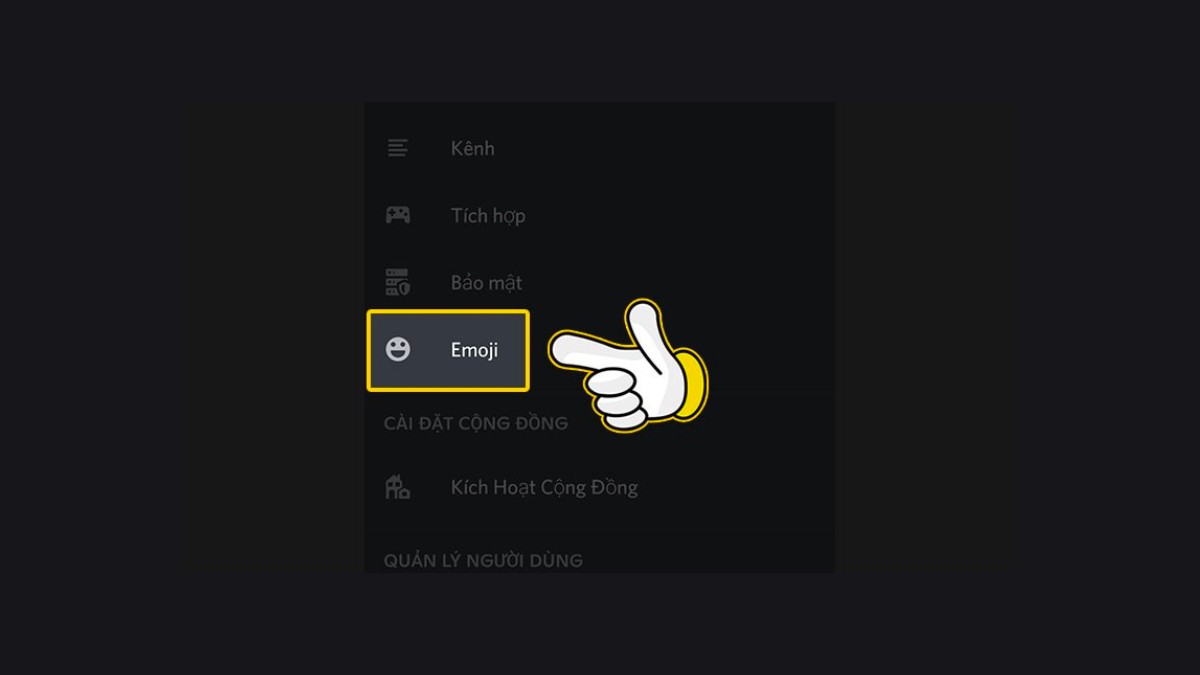
Tiếp tục chọn Tải lên emoji.
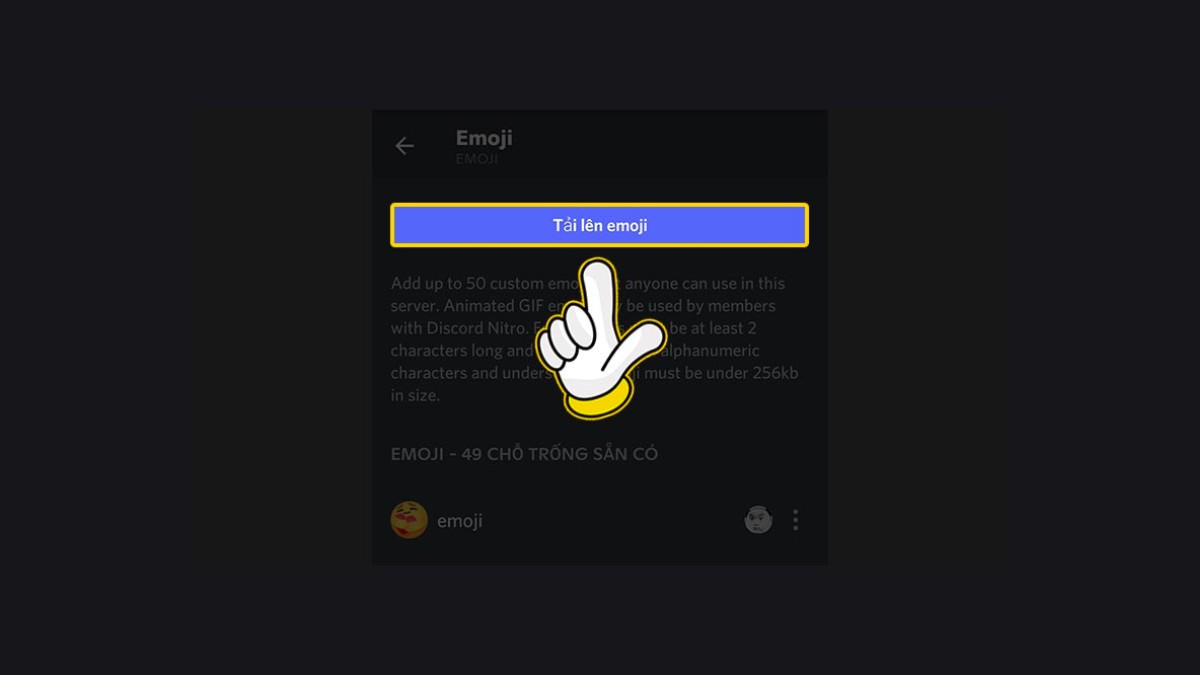
Bấm vào ứng dụng có emoji mà bạn muốn tải lên.
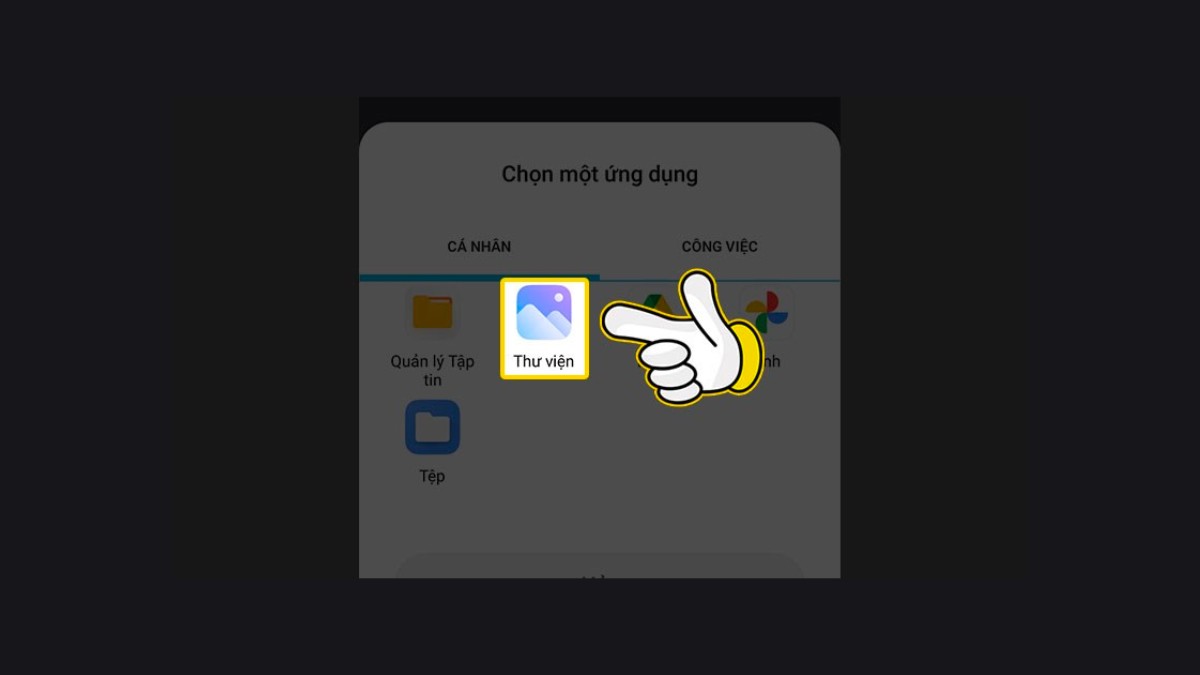
Chọn ảnh mà bạn muốn thêm vào Emoji Discord
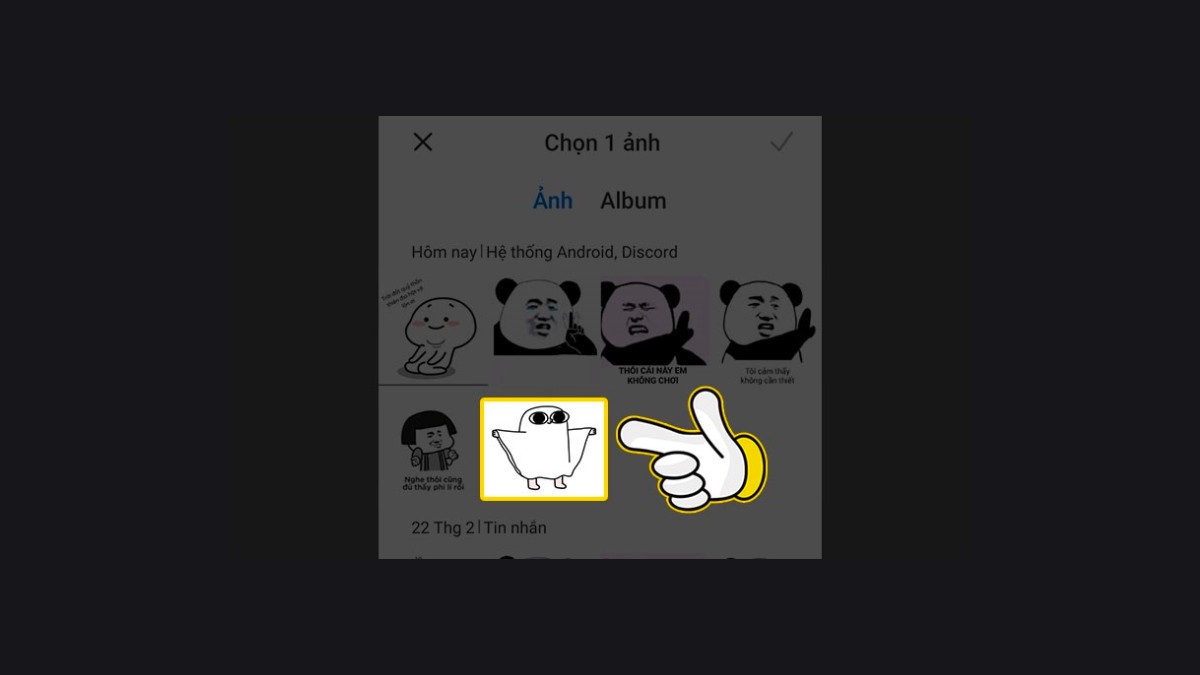
Bấm Tải lên emoji.
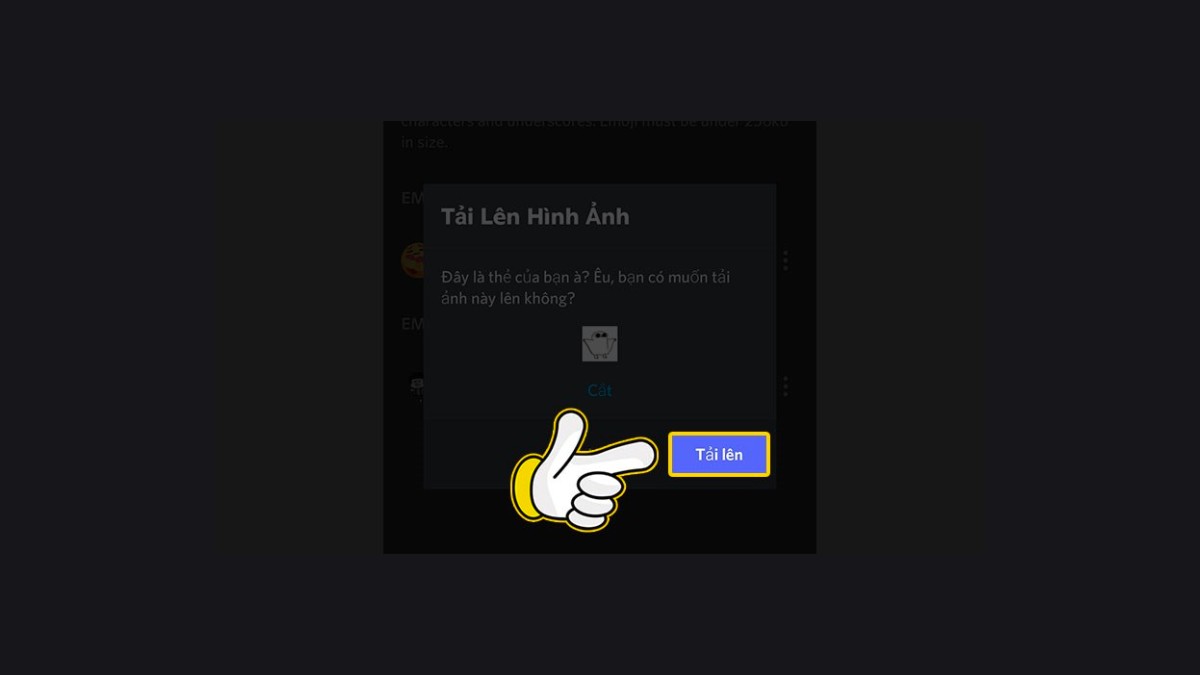
Bước 5: Nếu bạn muốn đổi tên emoji thì có thể chọn dấu chấm bên phải.
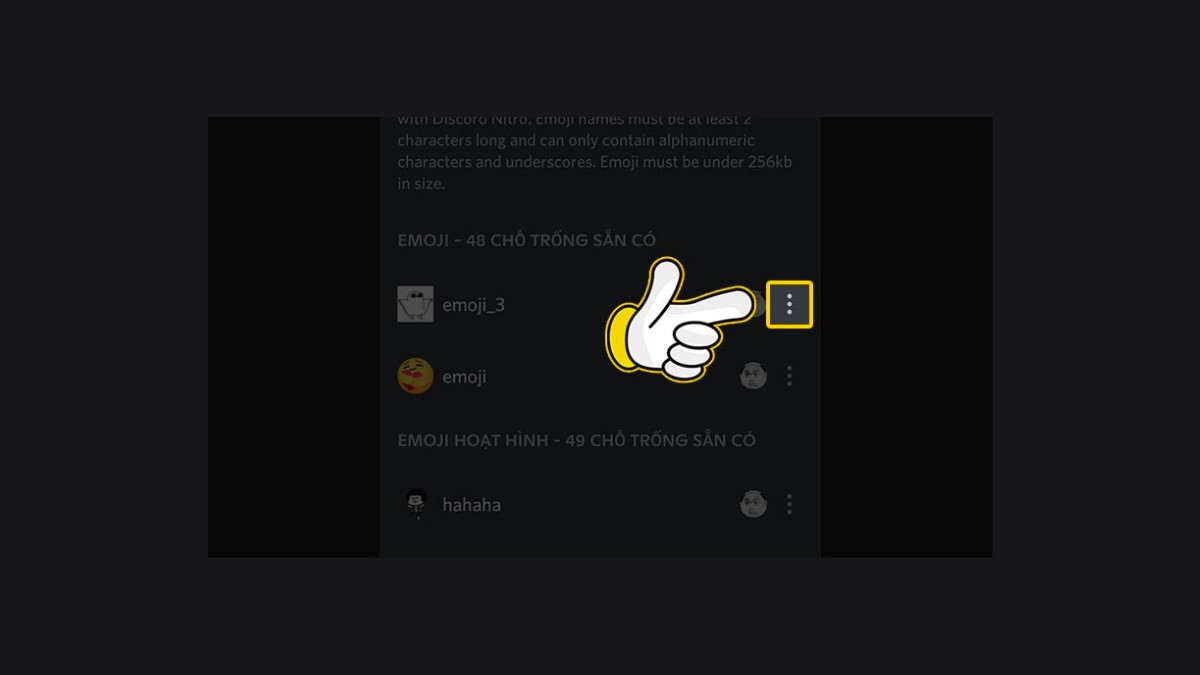
Điền tên mới cho emoji.
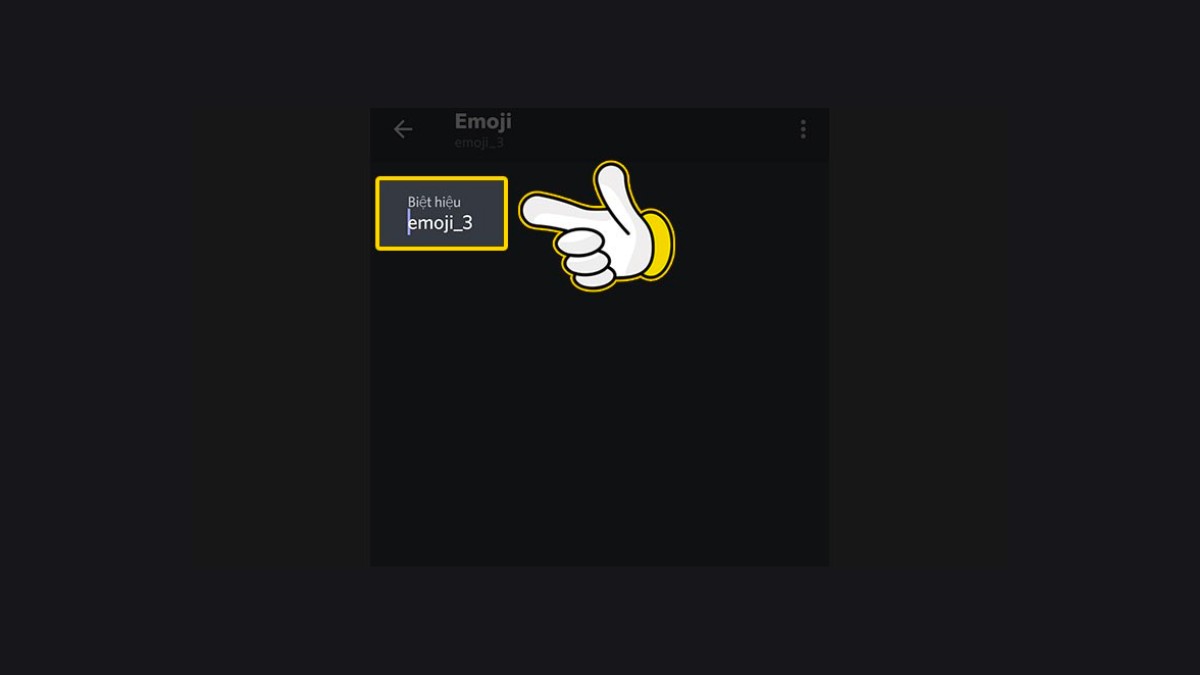
Lúc này, emoji đã bắt đầu có mặt trong trò chuyện.
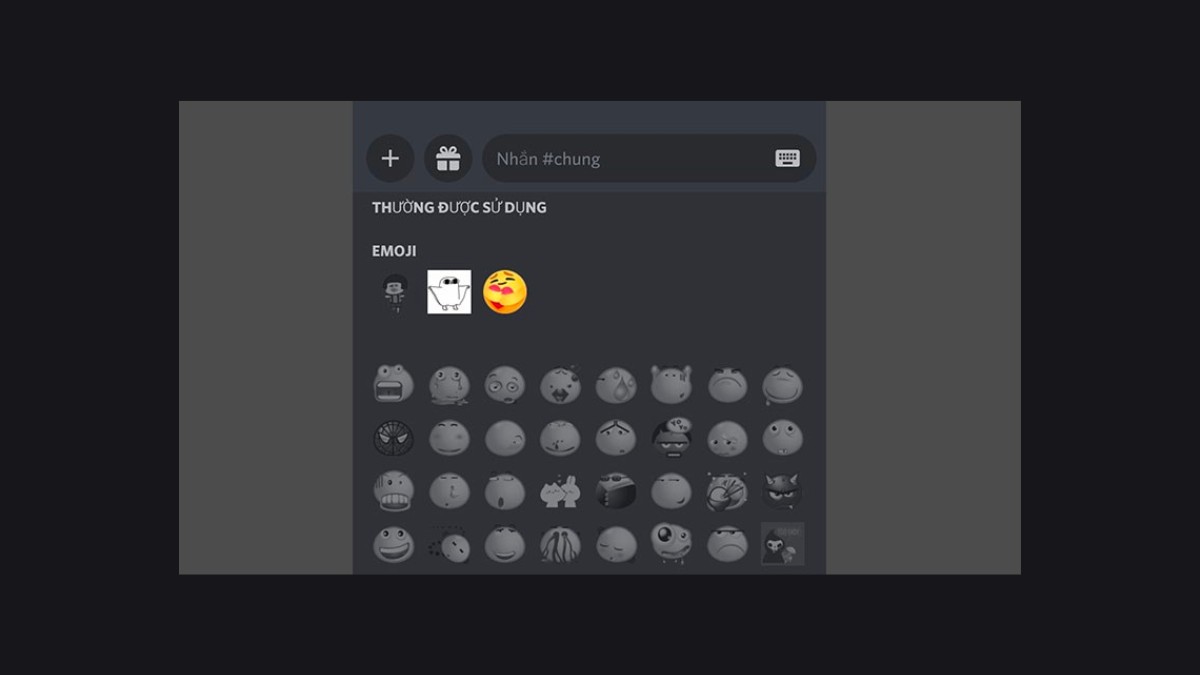
Hướng dẫn thêm Discord bằng bot Emoji.gg
Để thêm Discord bằng bot Emoji.gg, các bạn hãy thực hiện theo những bước sau đây:
Bước 1: Đầu tiên, các bạn hãy mời bot Emoji.gg vào server của mình thông qua cách truy cập vô đường dẫn và bấm chọn Add this bot.
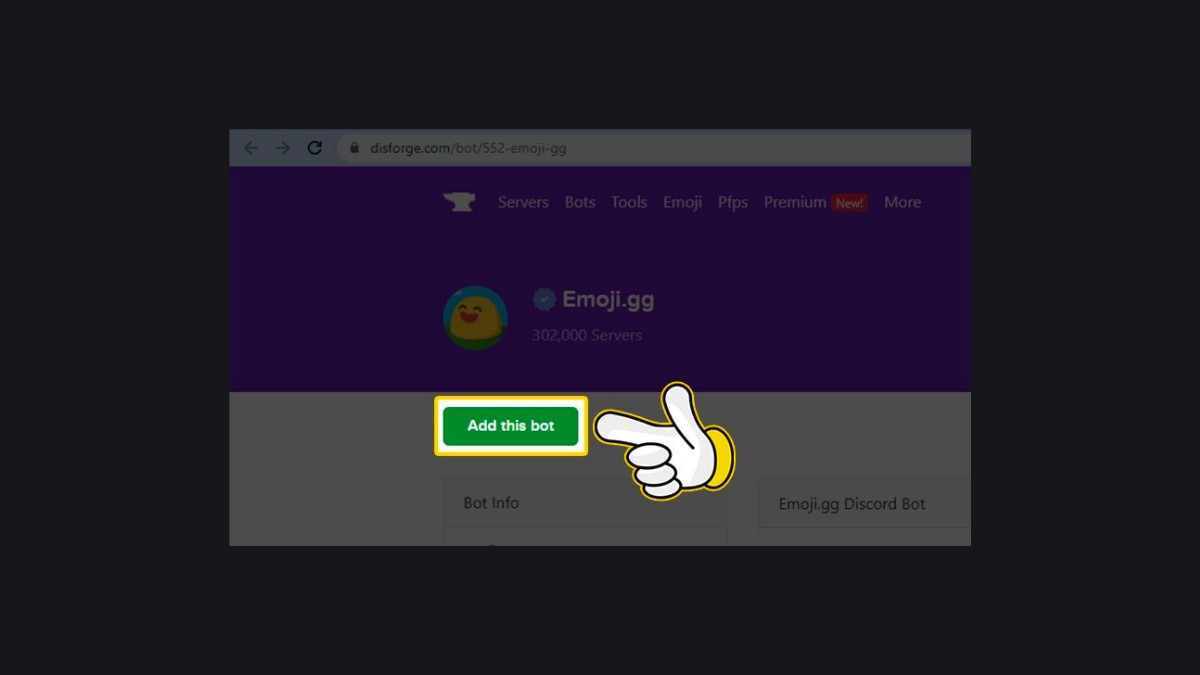
Bước 2: Chọn Server của bạn và bấm Tiếp tục.
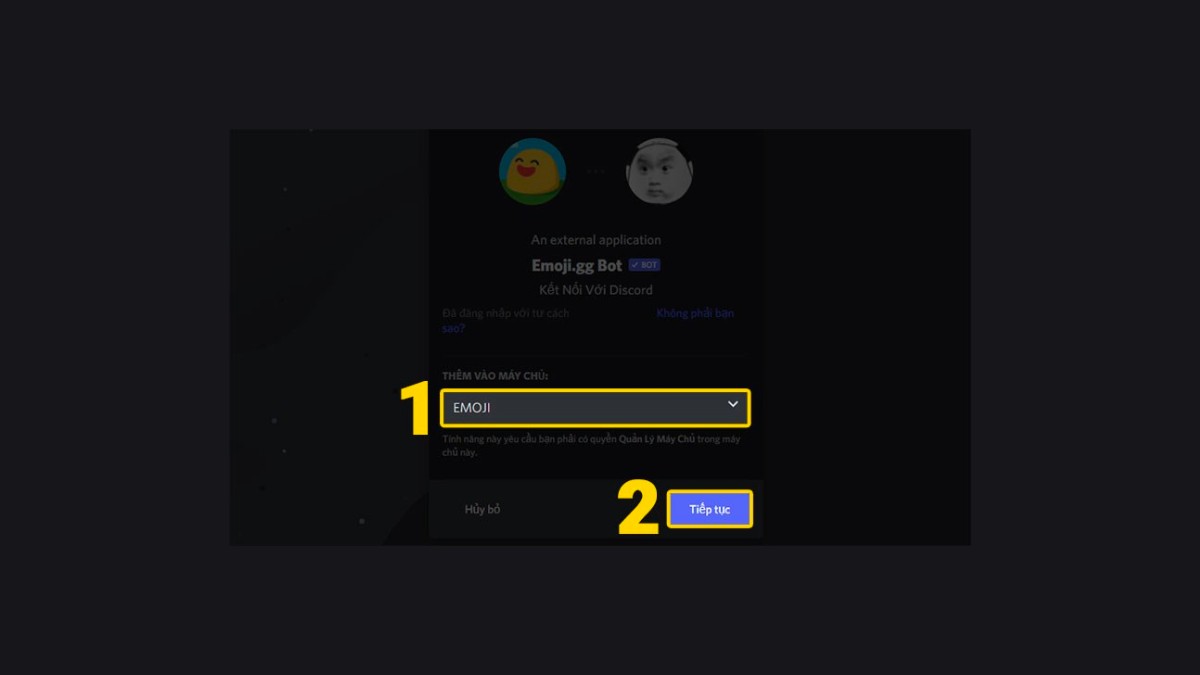
Bước 3: Cấp quyền truy cập cho bot và bấm Phê duyệt.
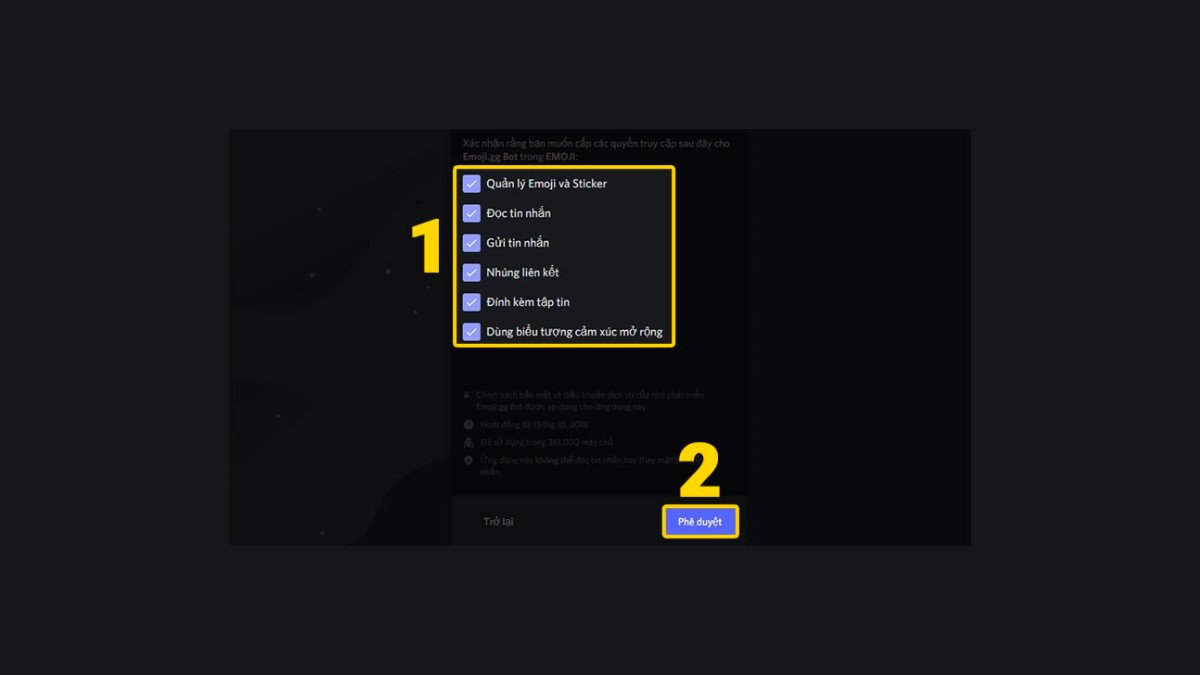
Xác minh không phải robot thông qua mã captcha.
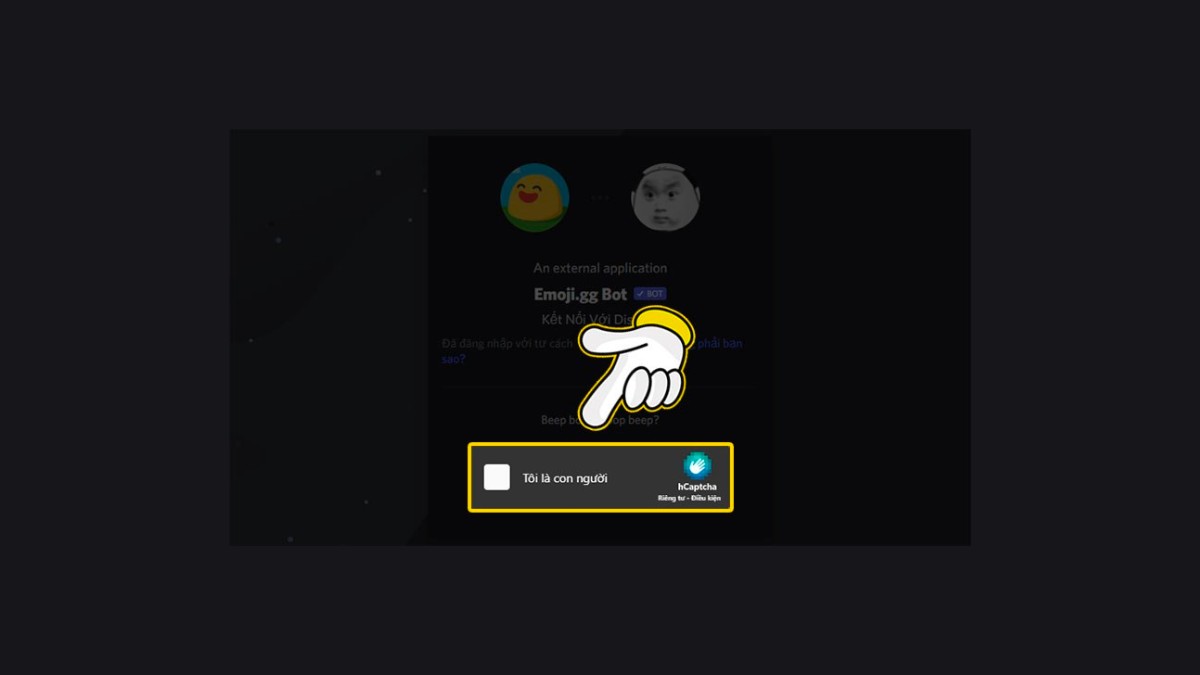
Sau khi thấy thông báo Đã phê duyệt, đồng nghĩa với việc bạn đã thêm Emoji Discord thành công.
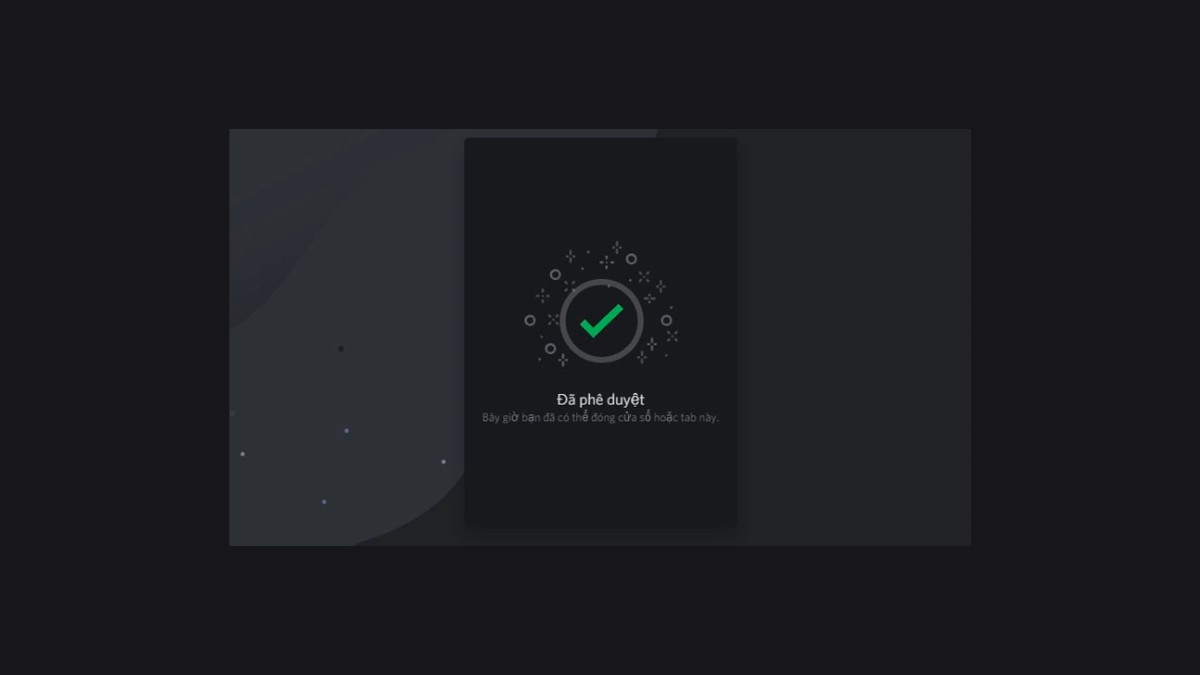
Bước 4: Sau đó, bạn truy cập vào website của Emoji theo đường link sau: https://emoji.gg/.
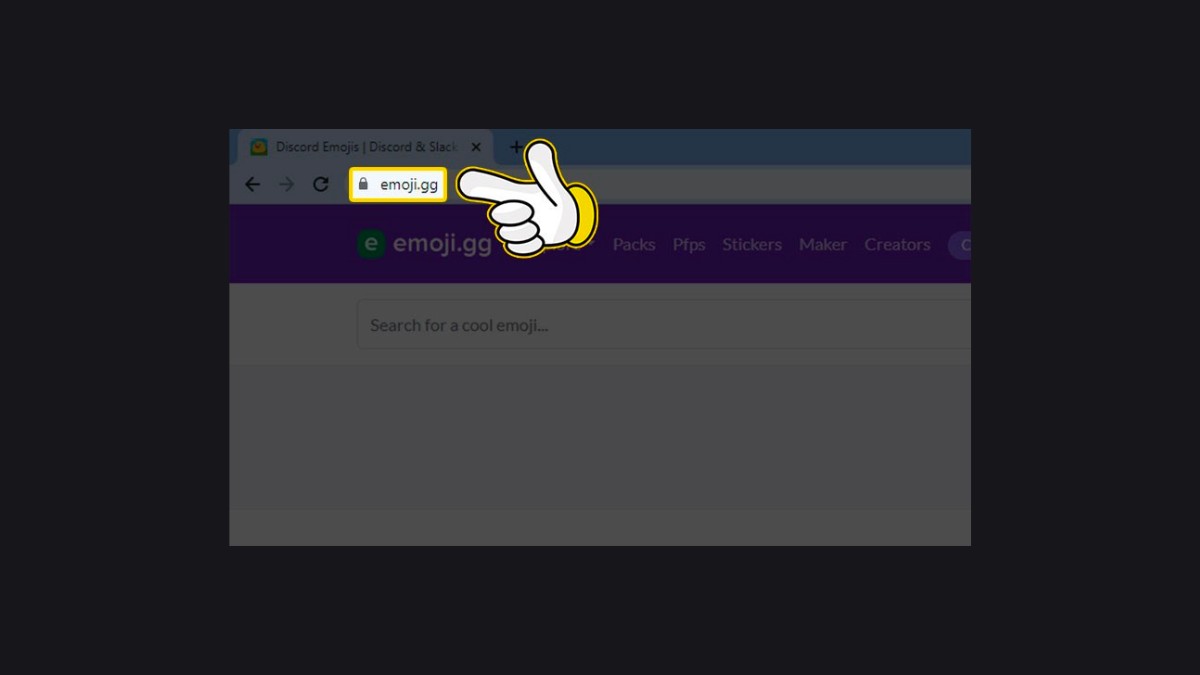
Trên đây có rất nhiều emoji tha hồ cho bạn lựa chọn. Lúc này, bạn chỉ cần nhấp chọn vào emoji mà bản thân ưng ý là được.
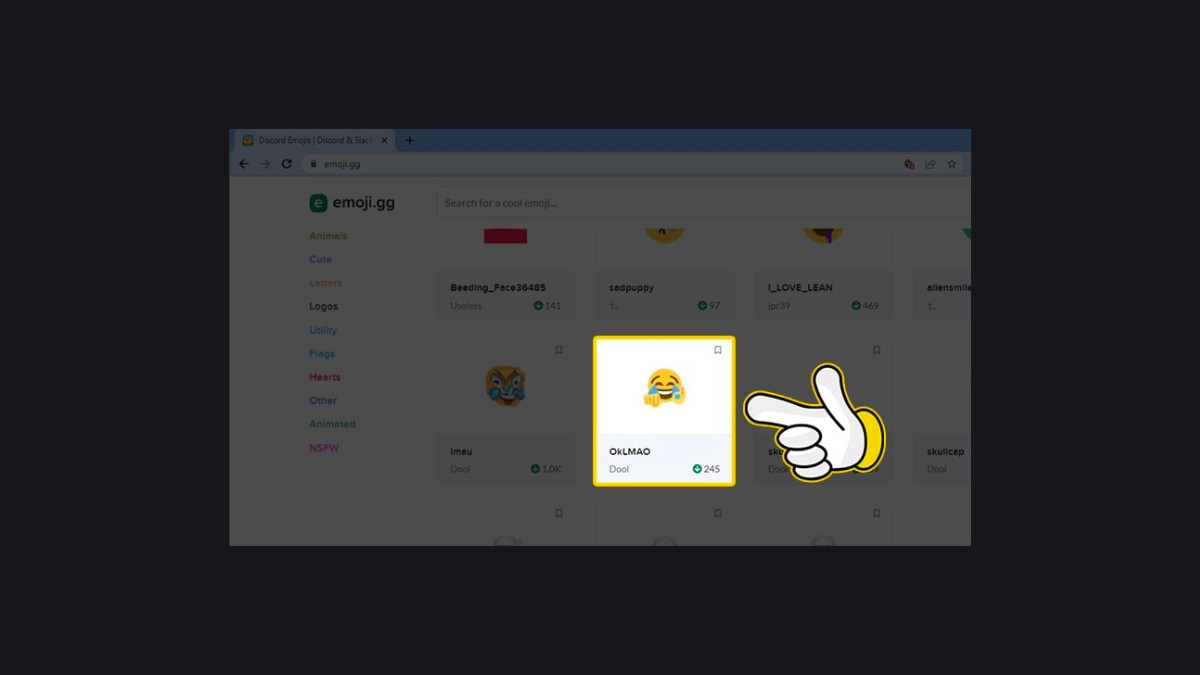
Sau đó, chọn Add using the bot.
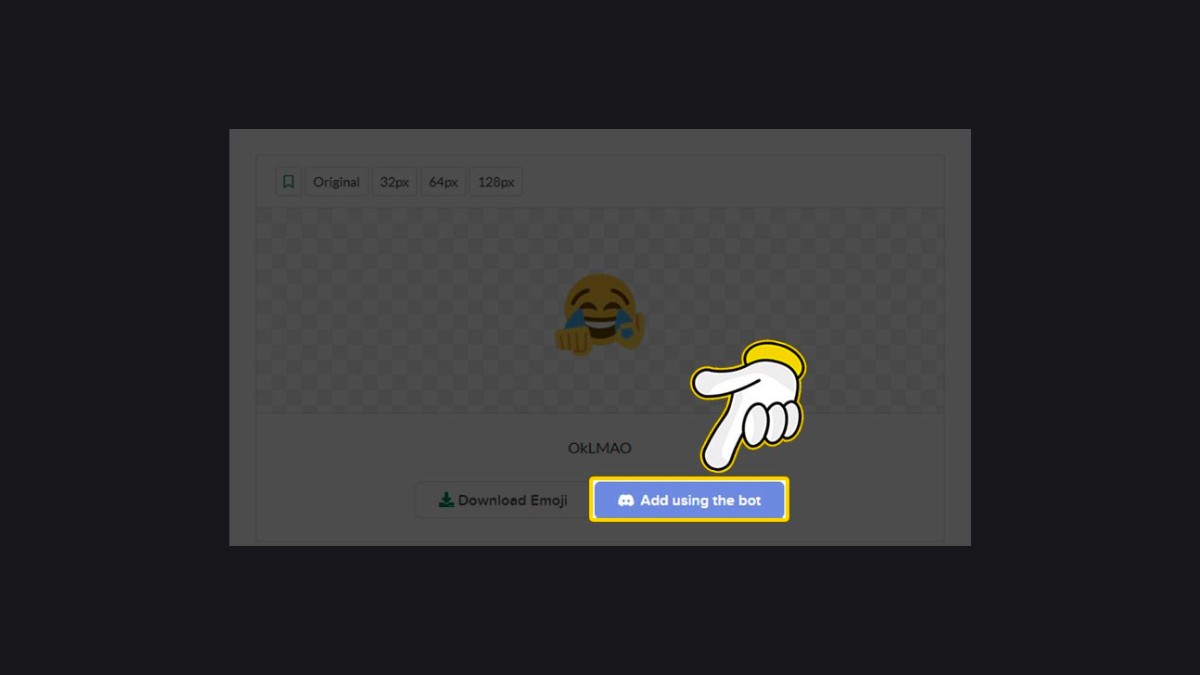
Lúc này, bạn hãy copy đoạn mã.
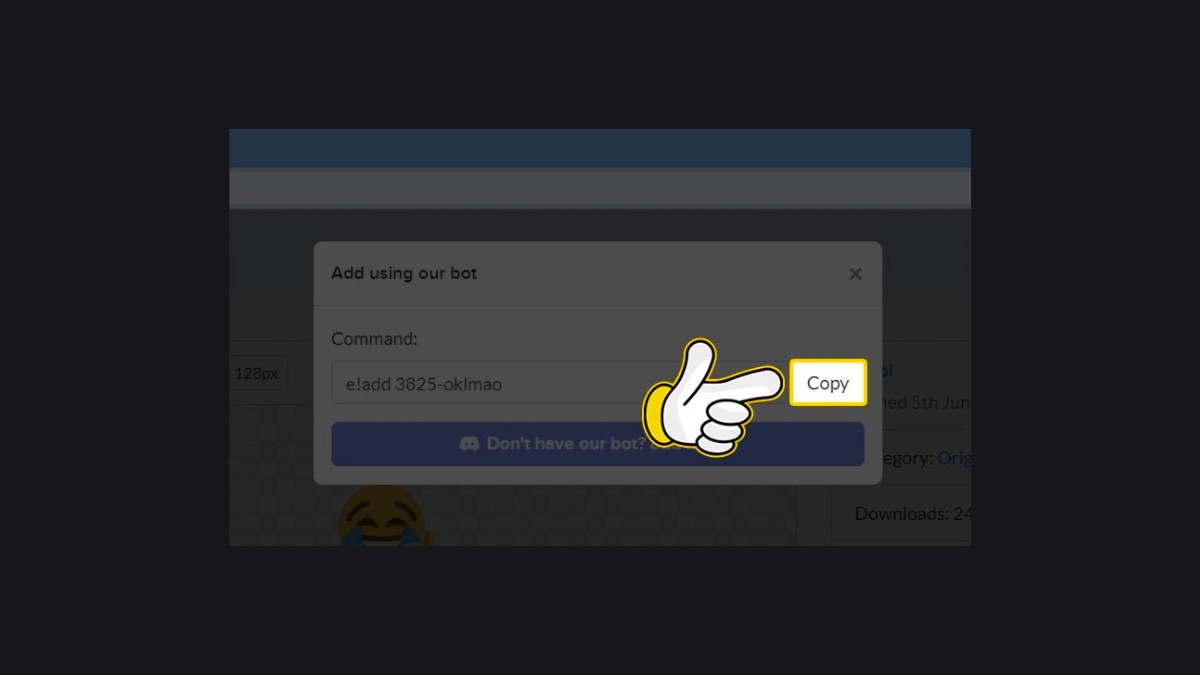
Bước 5: Đến sểver được thêm bot Emoji.gg.
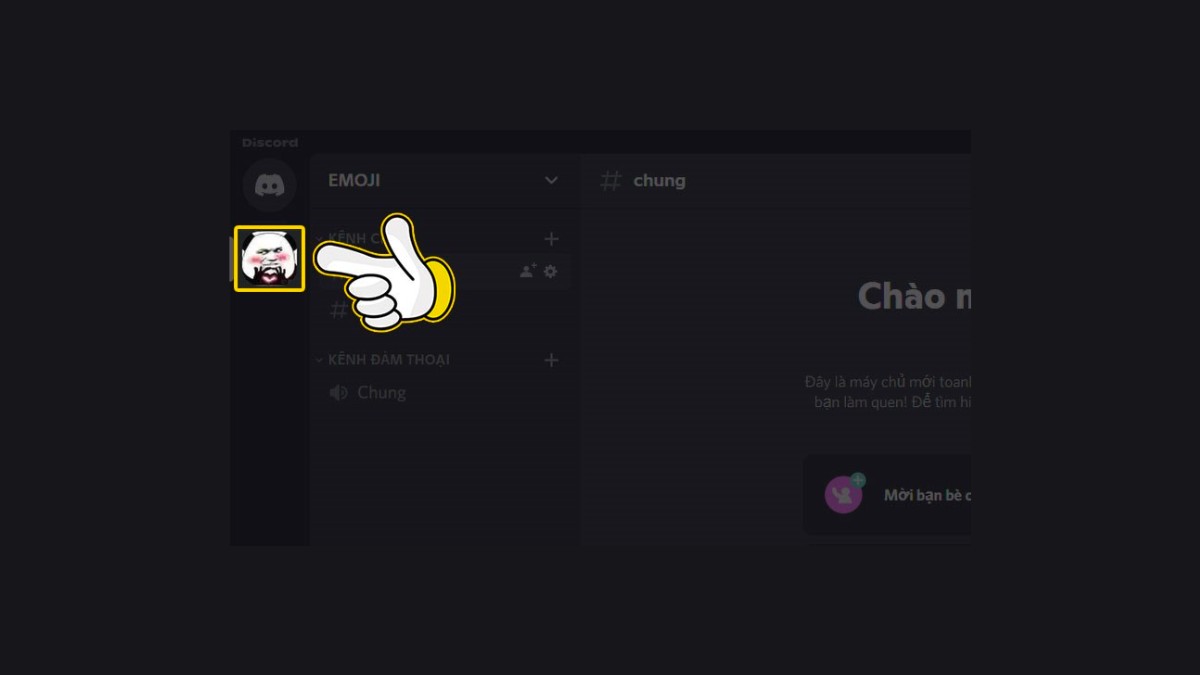
Bất cứ kênh chat nào trong server, hãy dán đoạn mã vừa được copy vào ô text. Sau đó nhấn Enter. Trong trường hợp bạn sợ loãng kênh chat thì có thể tạo thêm những kênh chat khác.
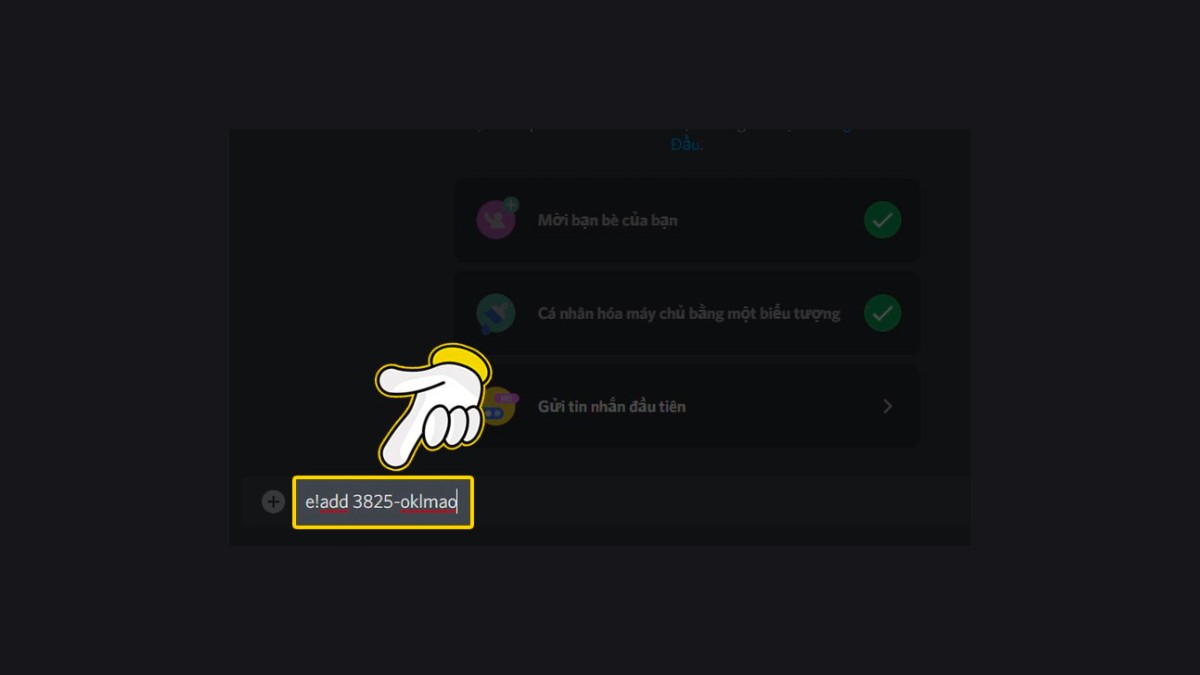
Sau khi nhận được thông báo “The emoji was added successfully!” là thành công.
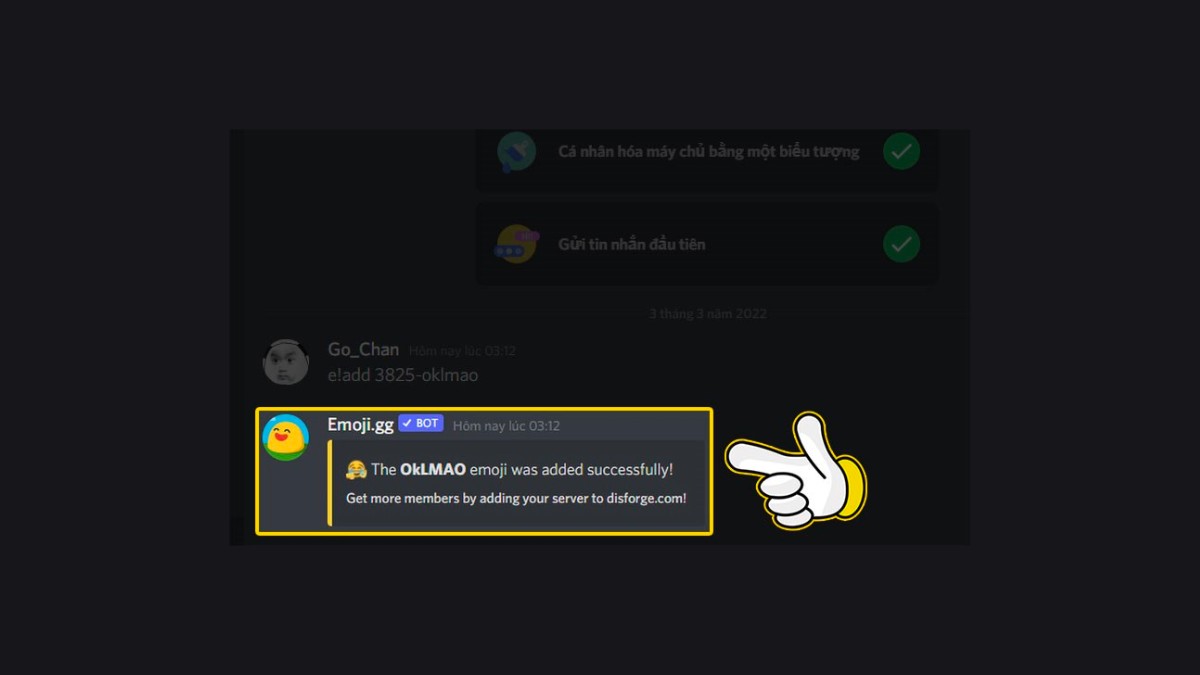
Lúc này, các bạn có thể sử dụng emoji vào cuộc hội thoại của mình.
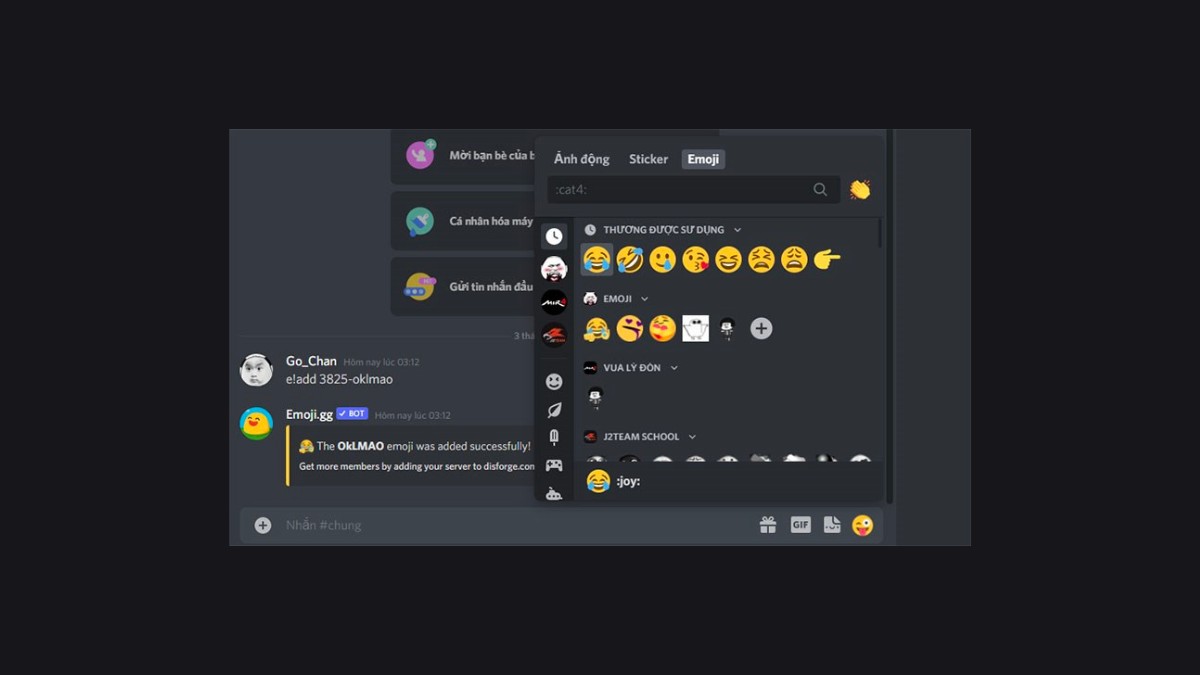
Trên đây là hướng dẫn thêm các emoji Discord meme, anime hay gif bạn yêu thíchnhanh chóng, đơn giản. Hi vọng các bạn sẽ thực hiện thành công và tận hưởng những phút giây trò chuyện vui vẻ bên người thân, bạn bè. Hãy theo dõi trang tin tức Sforum để không bỏ lỡ các bài viết mới nhất về lĩnh vực công nghệ nhé!




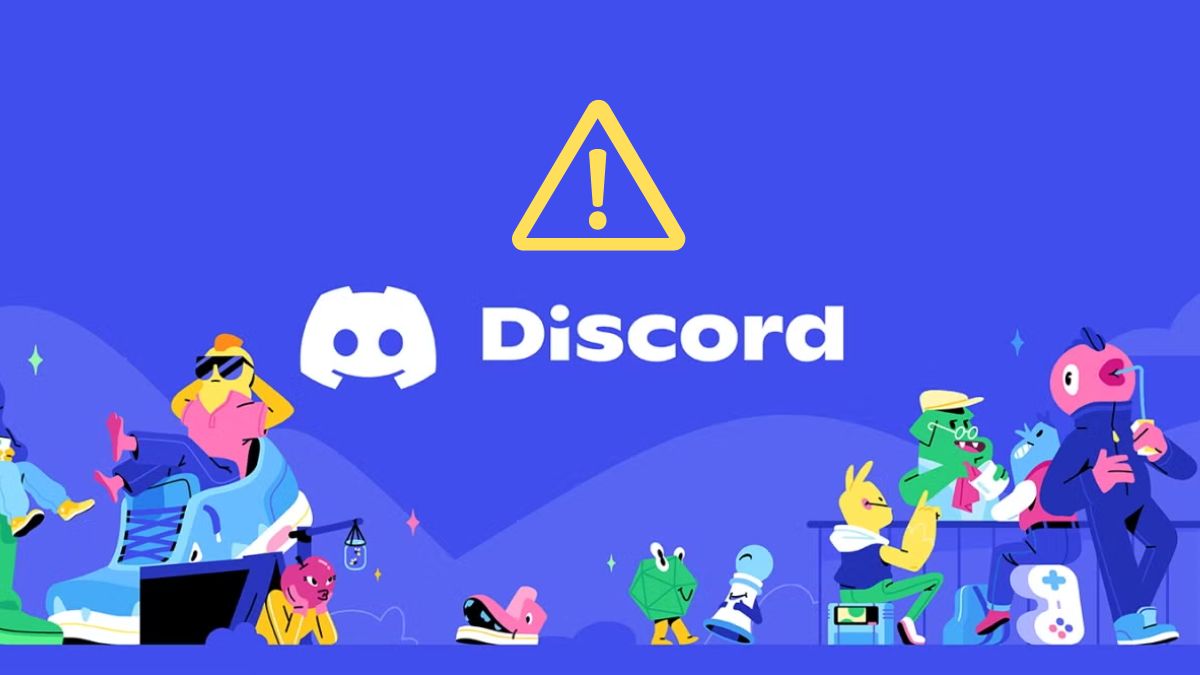
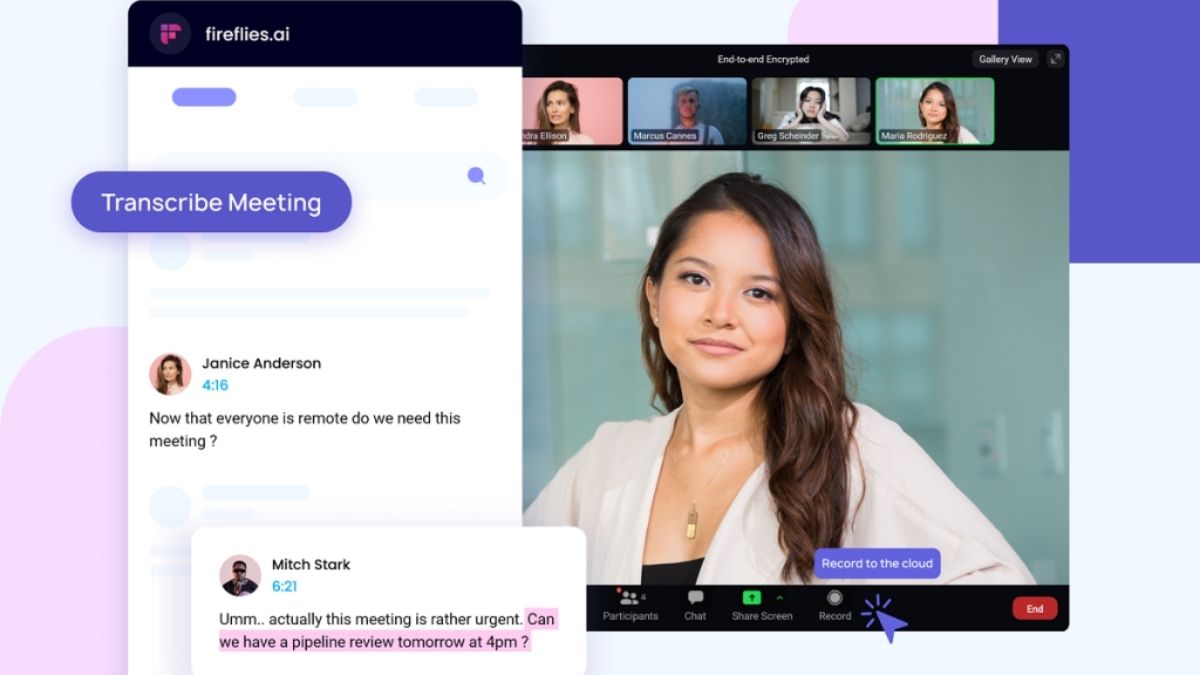
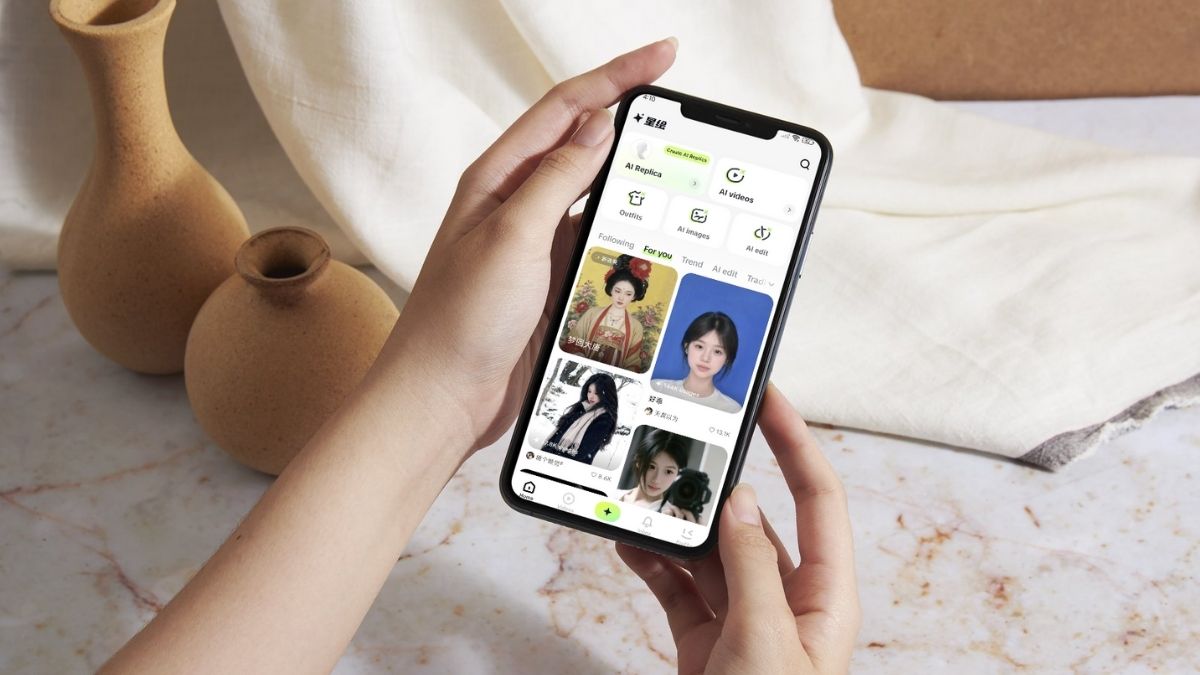
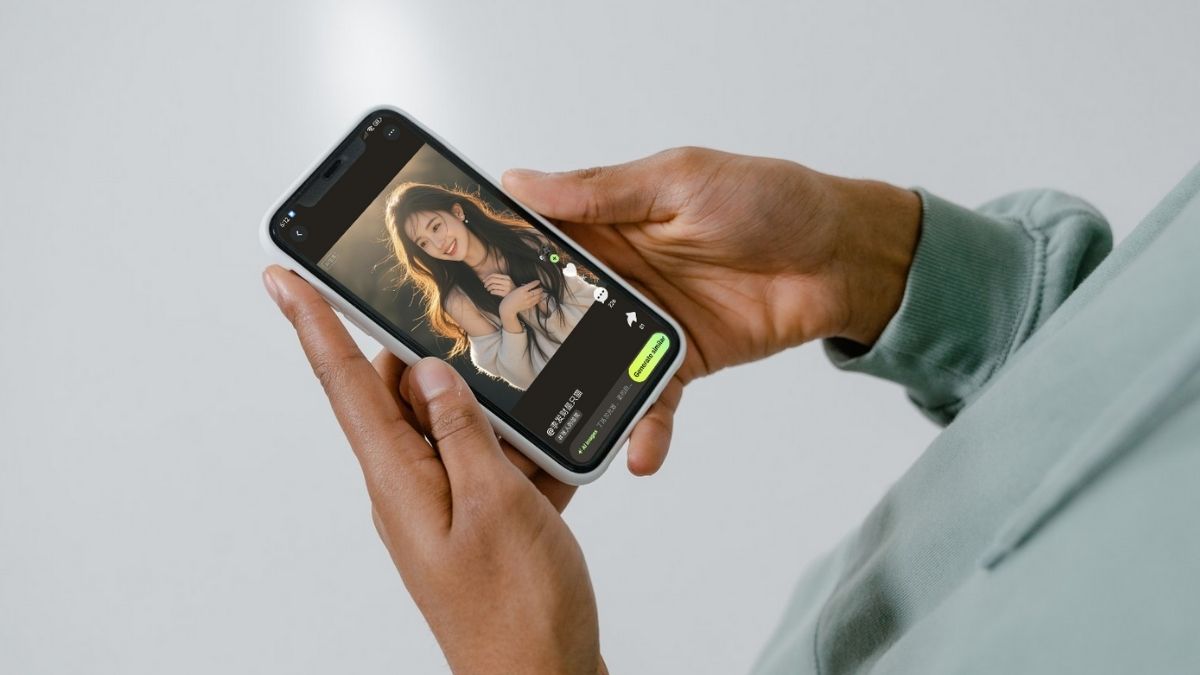
Bình luận (0)